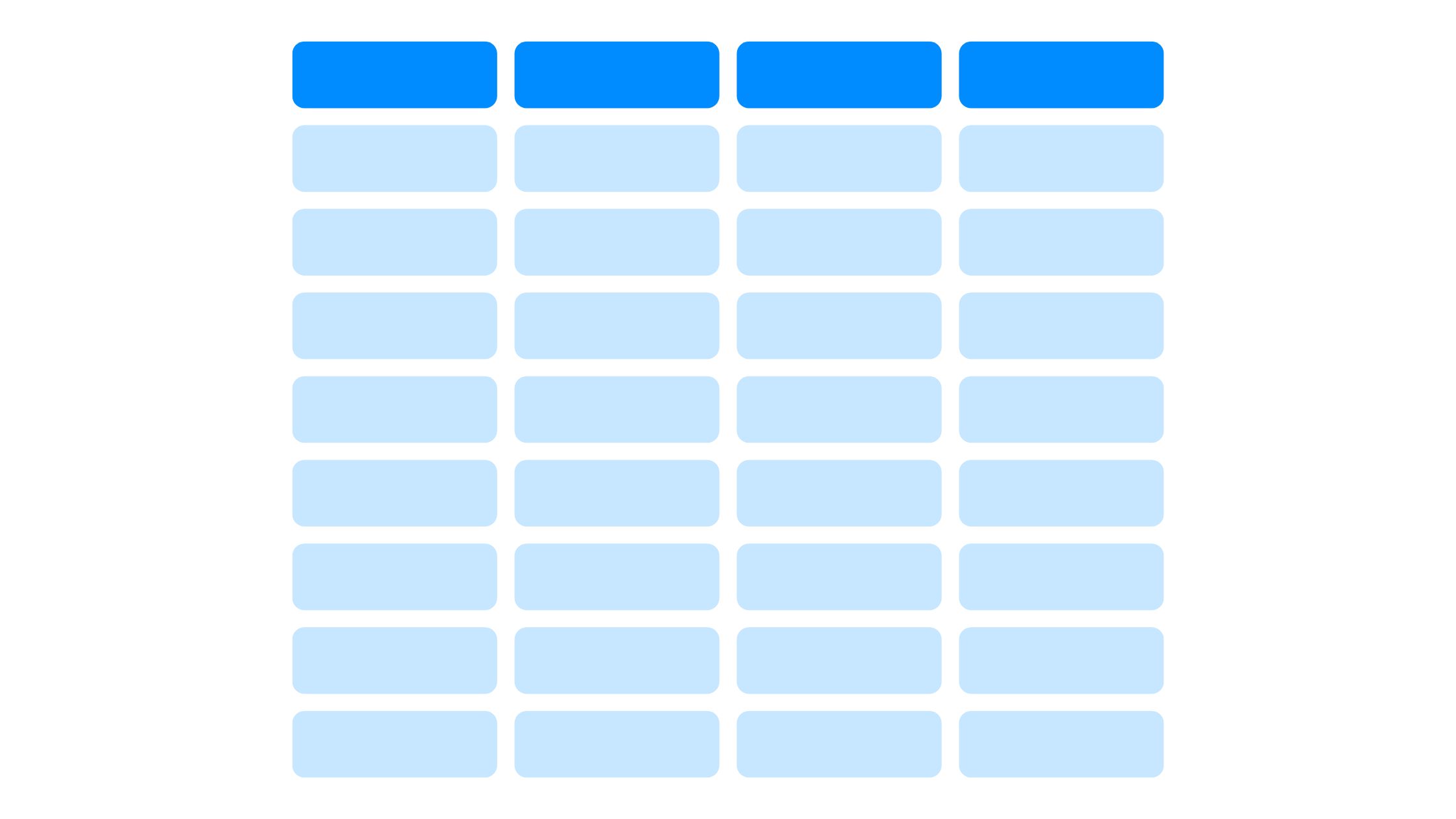আপনি একটি আছে কল্পনা করুন এক্সেল স্প্রেডশিট এবং আপনি কলাম এবং সারি পরিবর্তন করতে চান।
ম্যানুয়ালি টেনে আনা এবং ড্রপ করার পরিবর্তে, এই প্রক্রিয়াটিকে আরও সহজ এবং আরও কার্যকর করতে আপনি ব্যবহার করতে পারেন এমন কিছু কৌশল রয়েছে৷
আপনি একজন শিক্ষানবিস বা একজন অভিজ্ঞ ব্যবহারকারী হোন না কেন, Excel-এ কলাম এবং সারিগুলি কীভাবে স্যুইচ করতে হয় তা শেখা আপনার ডেটা ম্যানিপুলেট করার সময় আপনার সময় এবং শ্রম বাঁচাতে পারে।
ডেটা স্ট্রাকচার বোঝা
এক্সেলের গ্রিড গঠন সারি এবং কলামের সমন্বয়ে গঠিত। সারিগুলি অনুভূমিক, এবং কলামগুলি উল্লম্ব, একটি ম্যাট্রিক্স তৈরি করে যেখানে ডেটা থাকে৷
প্রতিটি কলাম একটি ভিন্ন বিভাগ বা ক্ষেত্রের প্রতিনিধিত্ব করে, যখন প্রতিটি সারিতে সেই বিভাগগুলির সাথে সম্পর্কিত নির্দিষ্ট ডেটা পয়েন্ট থাকে। এই কাঠামোটি আপনাকে কার্যকরভাবে আপনার ডেটা ম্যানিপুলেট এবং বিশ্লেষণ করতে দেয়।
ডেটা স্ট্রাকচার বোঝার মাধ্যমে, আপনি বিভিন্ন উপায়ে আপনার ডেটা পুনর্বিন্যাস এবং বিশ্লেষণ করতে পারেন। আপনার প্রয়োজনের উপর নির্ভর করে সারি বা কলামে আপনার ডেটা দেখার নমনীয়তা রয়েছে। এই নমনীয়তা আপনাকে গভীর অন্তর্দৃষ্টি পেতে এবং আপনার ডেটার উপর ভিত্তি করে জ্ঞাত সিদ্ধান্ত নিতে সক্ষম করে।
ডেটা স্ট্রাকচার জানা আপনাকে আপনার এক্সেল স্প্রেডশীটগুলির মাধ্যমে আত্মবিশ্বাসের সাথে নেভিগেট করতে এবং আপনার প্রয়োজনীয়তা অনুসারে তথ্য পরিবর্তন করতে দেয়। তাই এক্সেলের ডেটা কাঠামো বুঝতে সময় নিন এবং আপনার ডেটা বিশ্লেষণের উপর আপনার আরও নিয়ন্ত্রণ থাকবে।
ডেটা স্থানান্তরের জন্য অন্তর্নির্মিত এক্সেল ফাংশন
ট্রান্সপোজ ফাংশন
TRANSPOSE ফাংশন হল একটি এক্সেল সূত্র যা কলামগুলিকে সারিগুলিতে পরিবর্তন করে এবং তদ্বিপরীত করে ডেটার দ্রুত রূপান্তরকে সহায়তা করে৷ এটি মূল ডেটা পরিবর্তন না করে দ্রুত স্থানান্তরের জন্য একটি গতিশীল টুল।
বিশেষ ট্রান্সপোজ কপি এবং পেস্ট করুন
কপি এবং পেস্ট স্পেশাল ট্রান্সপোজ একটি ম্যানুয়াল পদ্ধতি যা স্থানান্তর প্রক্রিয়ার উপর আরও নিয়ন্ত্রণ প্রদান করে। এটি আপনার নির্দিষ্ট চাহিদা অনুযায়ী নির্বাচনী ডেটা পুনর্বিন্যাস করার অনুমতি দেয়।
কিভাবে এক্সেলে কলাম এবং সারি স্যুইচ করুন
এমন কিছু উদাহরণ রয়েছে যখন আপনার ডেটার বিন্যাস একটি রূপান্তর দাবি করে। কলাম এবং সারি পরিবর্তন করা হল বানান যা ক্রম এবং স্পষ্টতা নিয়ে আসে। এক্সেলের কলাম এবং সারিগুলি পরিবর্তন করতে আপনি যে পদক্ষেপগুলি অনুসরণ করতে পারেন তা এখানে রয়েছে৷
1. ডেটা রেঞ্জ নির্বাচন করুন
যখন আপনাকে Excel-এ ডেটার একটি নির্দিষ্ট পরিসর নির্বাচন করতে হবে, তখন আপনি ব্যবহার করতে পারেন এমন কয়েকটি পদ্ধতি রয়েছে। এই পদ্ধতিগুলি আপনাকে আপনার বিশ্লেষণের জন্য প্রয়োজনীয় তথ্যগুলি দক্ষতার সাথে ম্যানিপুলেট এবং বিশ্লেষণ করতে সহায়তা করবে।
ডেটা পরিসীমা নির্বাচন করার জন্য এখানে ধাপগুলি রয়েছে:
- ক্লিক করুন এবং ড্র্যাগ করুন: অ-সংলগ্ন কক্ষের একটি পরিসর দ্রুত নির্বাচন করতে, আপনার পছন্দসই ডেটা পরিসরের এক কোণে প্রতিনিধিত্ব করে এমন ঘরটিতে ক্লিক করুন। তারপর, মাউস বোতাম চেপে ধরে রাখার সময়, আপনার কার্সারটিকে রেঞ্জের বিপরীত কোণে টেনে আনুন। এটি দ্রুত এবং নমনীয় নির্বাচনের অনুমতি দেয়।
- কীবোর্ড শর্টকাট: এক্সেল কীবোর্ড শর্টকাট অফার করে যা ডেটা পরিসর নির্বাচন করা আরও সহজ করে তুলতে পারে। উদাহরণ স্বরূপ, আপনি একটি নির্দিষ্ট দিক থেকে সংলগ্ন কক্ষগুলিতে নির্বাচন প্রসারিত করতে তীর কীগুলির সাথে সংমিশ্রণে Shift কী ব্যবহার করতে পারেন। অ-সংলগ্ন কক্ষ নির্বাচন করতে, আপনি তীর কীগুলির সাথে Ctrl কী একত্রিত করতে পারেন। এই শর্টকাটগুলি আপনাকে নির্বাচন প্রক্রিয়ার উপর আরও নিয়ন্ত্রণ দেয়।
2. কলাম এবং সারি স্থানান্তর করুন
'ট্রান্সপোজ' ফিচার ব্যবহার করে এক্সেলে কলাম এবং সারির ওরিয়েন্টেশন পরিবর্তন করা সহজে করা যায়। এই বৈশিষ্ট্যটি আপনাকে দ্রুত আপনার ডেটার স্থান পরিবর্তন করতে দেয়, যা আপনার স্প্রেডশীট পুনর্গঠন করার সময় খুব সহায়ক হতে পারে। এখানে আপনি কিভাবে Excel এ কলাম এবং সারি স্থানান্তর করতে পারেন:
- ধাপ 1: আপনি স্থানান্তর করতে চান এমন কক্ষের পরিসর নির্বাচন করুন।
- ধাপ 2: নির্বাচিত পরিসরে ডান-ক্লিক করুন এবং মেনু থেকে 'অনুলিপি' নির্বাচন করুন।
- ধাপ 3: একটি নতুন অবস্থানে ডান-ক্লিক করুন যেখানে আপনি স্থানান্তরিত ডেটা প্রদর্শিত হতে চান।
- ধাপ 4: মেনু থেকে 'পেস্ট স্পেশাল' বিকল্পটি বেছে নিন।
- ধাপ 5: 'পেস্ট স্পেশাল' ডায়ালগ বক্সে, 'ট্রান্সপোজ' বিকল্পটি চেক করুন এবং 'ঠিক আছে' ক্লিক করুন।
এখন, আপনার ডেটা স্থানান্তরিত হবে, কলামগুলি সারি হয়ে যাবে এবং সারিগুলি কলামে পরিণত হবে। এটি আপনার সময় এবং শ্রম সাশ্রয় করতে পারে, বিশেষ করে যখন ডেটার বড় সেট নিয়ে কাজ করা হয়।
'ট্রান্সপোজ' বৈশিষ্ট্যের সাহায্যে, আপনার কাছে আপনার ডেটা দ্রুত এমনভাবে পুনর্বিন্যাস করার স্বাধীনতা রয়েছে যা আপনার বিশ্লেষণ এবং প্রতিবেদনের জন্য বোধগম্য হয়।
বিন্যাস এবং বিন্যাস সামঞ্জস্য করা
Excel-এ বিন্যাস এবং বিন্যাস সামঞ্জস্য করা আপনার ডেটার উপস্থাপনা এবং সংগঠনকে উন্নত করতে পারে, আপনার স্থানান্তরিত তথ্য বিশ্লেষণ এবং প্রতিবেদন করা সহজ করে তোলে।
আপনার স্থানান্তরিত ডেটা থেকে সর্বাধিক পেতে, এই টিপসগুলি বিবেচনা করুন:
- বিন্যাস:
- *কোষ সারিবদ্ধকরণ*: আপনার ডেটা দৃশ্যত আকর্ষণীয় এবং সহজে-পঠন উপায়ে প্রদর্শিত হয় তা নিশ্চিত করতে কক্ষগুলির প্রান্তিককরণ সামঞ্জস্য করুন।
- *ফন্ট এবং রঙ*: বিভিন্ন ধরণের ডেটার মধ্যে পার্থক্য করতে বা গুরুত্বপূর্ণ তথ্য হাইলাইট করতে বিভিন্ন ফন্ট এবং রঙ ব্যবহার করুন।
- বিন্যাস:
- *কোষ একত্রিত করা*: প্রয়োজনে, একটি আরও সমন্বিত বিন্যাস তৈরি করতে ঘরগুলিকে একত্রিত করুন, যেমন শিরোনাম বা শিরোনামের জন্য।
- *সীমানা এবং গ্রিডলাইন*: আপনার ট্রান্সপোজ করা ডেটার বিভিন্ন বিভাগের মধ্যে স্পষ্ট বিভাজন তৈরি করতে সীমানা এবং গ্রিডলাইন ব্যবহার করুন, এটি ব্যাখ্যা করা সহজ করে।
উন্নত প্রযুক্তি ব্যবহার করা
আপনার এক্সেল দক্ষতা বাড়াতে, পিভট টেবিল এবং ডেটা যাচাইকরণের মতো আরও উন্নত বৈশিষ্ট্য অন্তর্ভুক্ত করার কথা বিবেচনা করুন। পিভট টেবিলগুলি ডেটা সংগঠিত এবং সংক্ষিপ্ত করার জন্য একটি শক্তিশালী হাতিয়ার, যা আপনাকে আরও পরিচালনাযোগ্য বিন্যাসে নির্বাচিত কলাম এবং সারিগুলিকে পুনর্বিন্যাস এবং সংক্ষিপ্ত করার অনুমতি দেয়। অন্যদিকে, ডেটা যাচাইকরণ একটি কক্ষে প্রবেশ করা যেতে পারে এমন ডেটা সীমাবদ্ধ করে এবং ব্যবহারকারীদের সহায়ক প্রম্পট এবং বার্তা প্রদান করে ডেটা নির্ভুলতা নিশ্চিত করতে সহায়তা করে।
উদাহরণস্বরূপ, আপনি বিক্রয় ডেটা বিশ্লেষণ করতে একটি পিভট টেবিল ব্যবহার করতে পারেন। এখানে 1 এবং 2 ত্রৈমাসিকের বিভিন্ন পণ্যের বিক্রয় ডেটা দেখানো একটি টেবিল রয়েছে:
| পণ্য | কোয়ার্টার 1 সেলস | কোয়ার্টার 2 সেলস |
|---|---|---|
| পণ্য এ | $5,000 | $6,000 |
| পণ্য বি | $3,000 | $4,000 |
| পণ্য সি | $7,000 | $8,000 |
| পণ্য ডি | $4,000 | $5,000 |
একটি পিভট টেবিল ব্যবহার করে, আপনি সহজেই প্রতিটি পণ্যের জন্য বিভিন্ন কোয়ার্টারে বিক্রয় ডেটা সংক্ষিপ্ত করতে এবং তুলনা করতে পারেন। এটি আপনাকে প্রতিটি পণ্যের বিক্রয় কর্মক্ষমতার উপর ভিত্তি করে অন্তর্দৃষ্টি পেতে এবং জ্ঞাত সিদ্ধান্ত নিতে দেয়।
এক্সেলে এই উন্নত কৌশলগুলি প্রয়োগ করা আপনার ডেটা বিশ্লেষণের ক্ষমতাকে ব্যাপকভাবে বাড়িয়ে তুলতে পারে এবং আপনার কাজের নির্ভুলতা এবং দক্ষতা উন্নত করতে পারে। তাহলে কেন তাদের চেষ্টা করবেন না এবং আপনার এক্সেল দক্ষতা পরবর্তী স্তরে নিয়ে যাবেন?